Risolto il problema con Hulu che non funziona su Smart TV
Pubblicato: 2022-12-23
Con oltre 85 canali, TV in diretta e infiniti contenuti da trasmettere in streaming, Hulu è diventata una delle piattaforme preferite di tutti i tempi. Lanciato nel 2007, Hulu ti consente di goderti notizie, sport, eventi dal vivo e molto altro in piani mensili e annuali convenienti. Tuttavia, gli utenti si lamentano spesso del fatto che Hulu non funzioni su smart TV. Se anche tu sei uno di loro, continua a leggere per sapere come riparare Hulu che non funziona su Android TV e Apple TV.

Contenuti
- Come risolvere Hulu che non funziona su Smart TV
- Metodo 1: monitorare il tempo di attività del server Hulu
- Metodo 2: riavviare il router
- Metodo 3: riavvia la TV (Android e Apple)
- Metodo 4: aggiorna l'app Hulu (Samsung e Apple)
- Metodo 5: cancella la cache di Hulu
- Metodo 6: reinstallare l'app Hulu
- Metodo 7: aggiorna il sistema operativo TV
- Metodo 8: contattare l'assistenza clienti Hulu
Come risolvere Hulu che non funziona su Smart TV
Se Hulu non funziona sulla tua smart TV, ecco i possibili motivi che potrebbero causare problemi nel tuo caso:
- Hulu sta affrontando tempi di inattività del server .
- Si dispone di una connessione Internet instabile che non dispone della velocità Internet richiesta.
- Non hai aggiornato l'app Hulu sulla tua smart TV.
- Il televisore contiene una quantità eccessiva di cache e file temporanei .
- L'app Hulu non risponde a causa di un problema tecnico .
Ecco i primi 8 metodi comuni che devi provare se l'app Hulu non funziona sulla tua smart TV.
Metodo 1: monitorare il tempo di attività del server Hulu
È normale che app e siti Web debbano affrontare problemi di inattività del server di volta in volta. Di conseguenza, gli utenti non possono accedervi per un breve periodo. Ma non è necessario che l'utente sappia se questa sia o meno la causa principale. In questo caso, ecco come puoi garantire i tempi di inattività del server Hulu su Downdetector:
1. Vai sul sito web ufficiale di Downdetector sul tuo laptop.
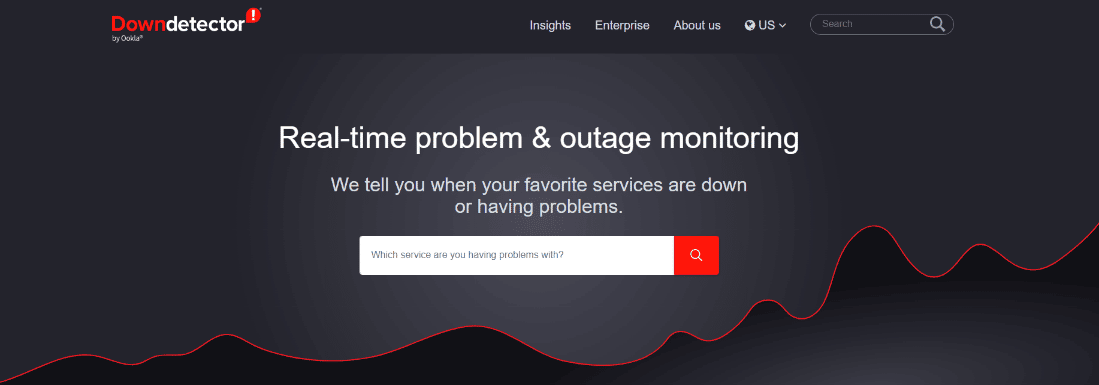
2. Cerca Hulu nella barra di ricerca e premi il tasto Invio .
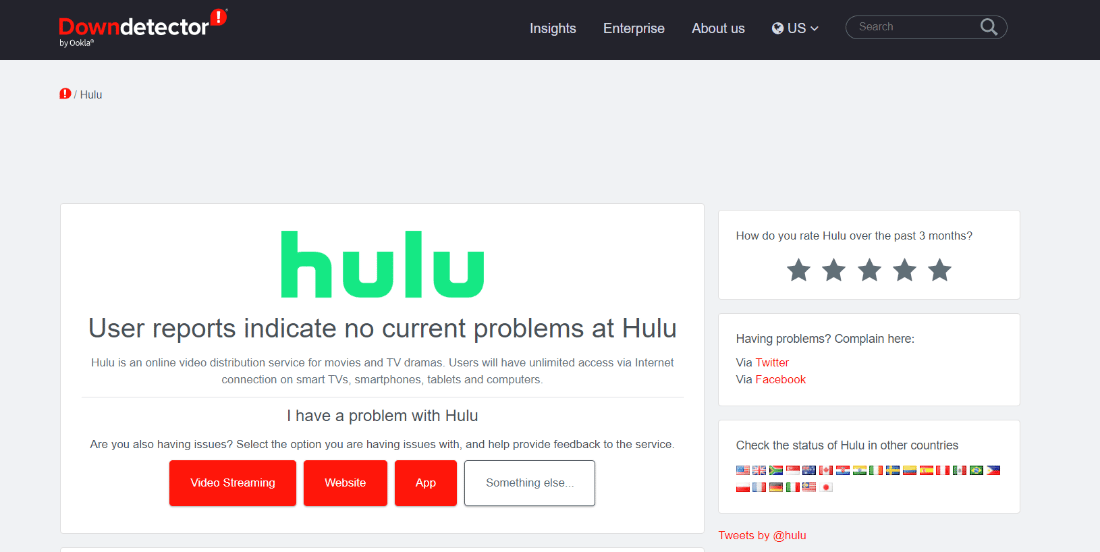
Qui puoi scorrere verso il basso e trovare anche i problemi riscontrati dagli utenti di Hulu nelle ultime 24 ore.
Leggi anche: Come ottenere un account Hulu gratuito
Metodo 2: riavviare il router
Essendo una piattaforma di streaming di contenuti online, Hulu richiede una connessione Internet stabile per uno streaming ininterrotto. Tuttavia, la sua assenza può causare buffering e altri problemi all'interno dell'app. Fortunatamente, puoi riportare Hulu alla sua forma semplicemente spegnendo e riaccendendo i dati mobili o il Wi-Fi. Segui i passaggi per riavviare il router.
1. Trova il pulsante di accensione sul retro del router/modem.

2. Premere una volta il pulsante per spegnerlo.
3. Scollegare ora il cavo di alimentazione del router/modem e attendere che l'alimentazione sia completamente scaricata dai condensatori.
4. Quindi, ricollegare il cavo di alimentazione e accenderlo dopo un minuto.
5. Attendere che la connessione di rete venga ristabilita e riprovare ad accedere.
Questo è un metodo efficace che può aiutarti a risolvere eventuali problemi di connettività di rete pertinenti.
Metodo 3: riavvia la TV (Android e Apple)
Se un'app non risponde e non funziona normalmente, riavviare la TV è un buon modo per risolvere il problema. In questo modo cancellerai i processi in esecuzione, declutter e impedirai il blocco delle app.
Opzione I: riavvia Samsung TV
1. Tenere premuto il pulsante di accensione per alcuni secondi.

2. Rilasciarlo quando il televisore si spegne e si riaccende.
Opzione II: riavvia Apple TV
1. Tenere premuti contemporaneamente il pulsante menu e il pulsante TV .
Nota : se il pulsante del menu non è disponibile sul telecomando dell'Apple TV, premi invece il pulsante Indietro.
2. Rilasciare i pulsanti quando il televisore inizia a lampeggiare.
3. Ora, scollega Apple TV dalla presa di corrente e ricollegala dopo alcuni secondi.
4. Successivamente, apri Impostazioni e vai su Sistema .
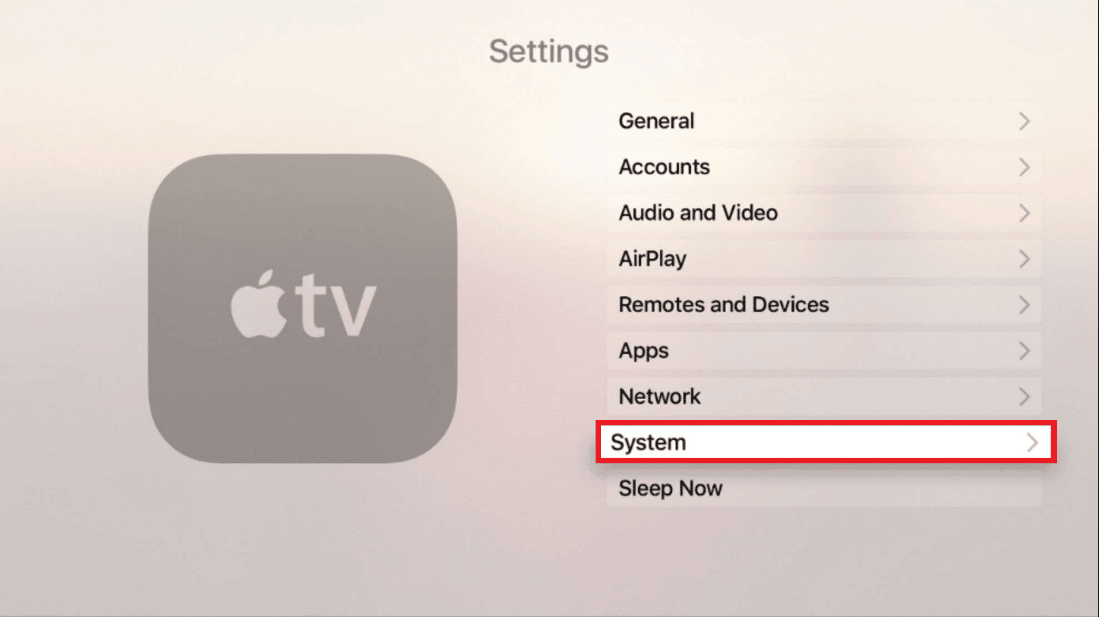
4. Infine, seleziona Riavvia .
Metodo 4: aggiorna l'app Hulu (Samsung e Apple)
Se stai utilizzando una versione precedente dell'app Hulu, ciò potrebbe impedirne il funzionamento razionale. Ad esempio, potresti riscontrare ritardi e arresti imprevisti dell'app. Per evitare ciò, devi mantenere aggiornate le tue app. Di seguito sono riportati i passaggi per aggiornare l'app Hulu per correggere Hulu che non funziona sul problema della smart TV.
Opzione I: su TV Samsung
1. Premi il pulsante Home sul telecomando del tuo Samsung TV.
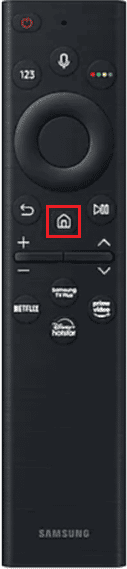
2. Selezionare APP sullo schermo.
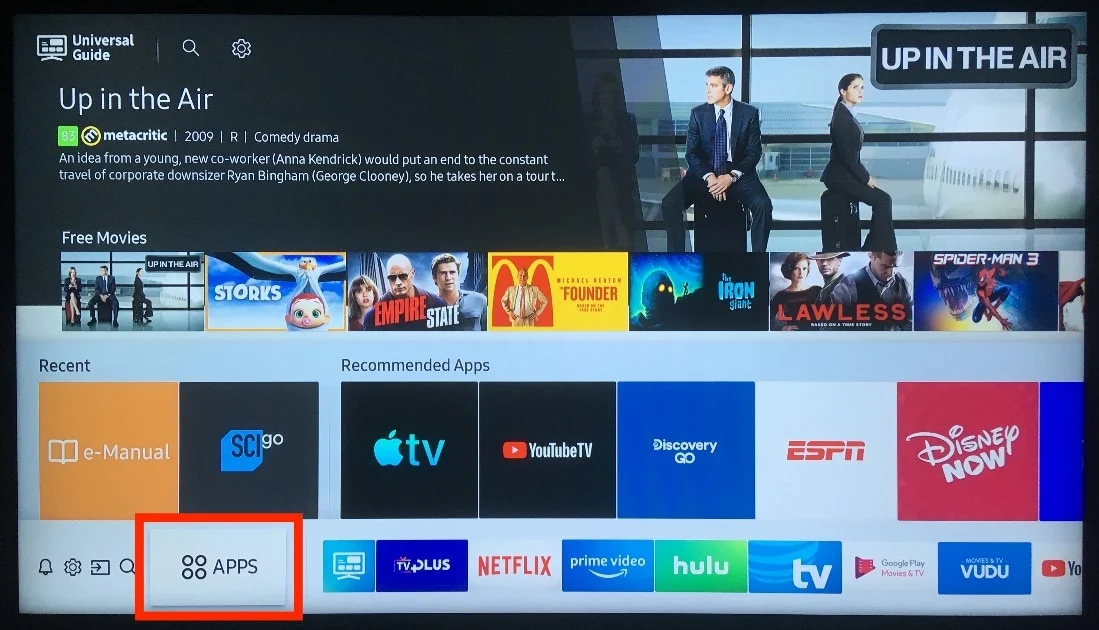
3. Successivamente, vai all'icona delle impostazioni e assicurati che l' aggiornamento automatico sia attivo per abilitarlo.
Opzione II: su Apple TV
1. Vai su Impostazioni sulla tua Apple TV.
2. Trova le app nel menu.
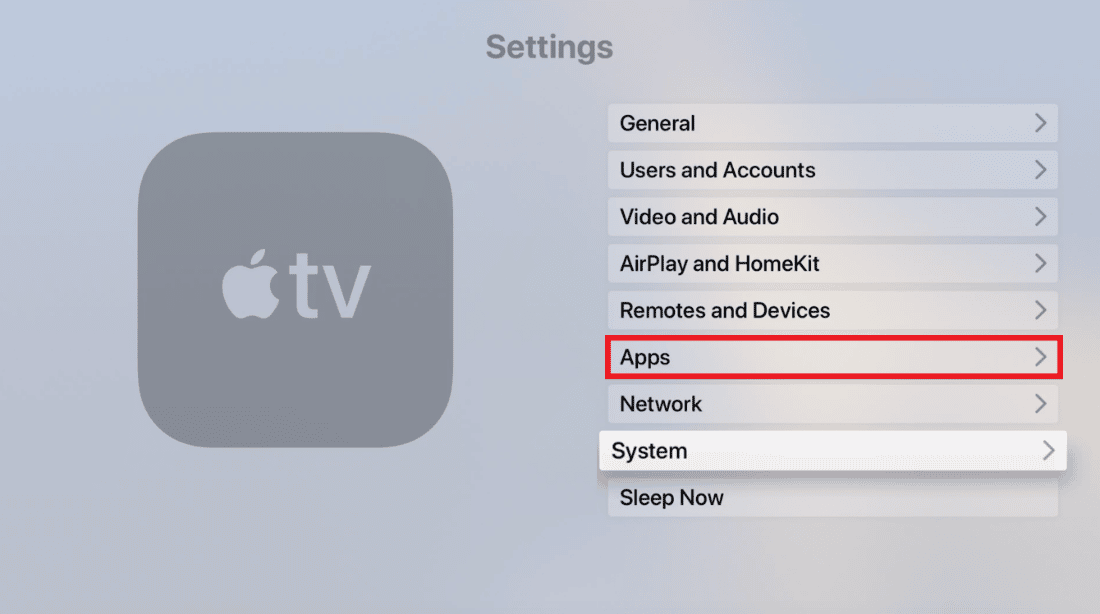
Ora, assicurati che l'interruttore Aggiorna automaticamente le app sia On .
Leggi anche : Come si cambia il tuo account su Hulu
Metodo 5: cancella la cache di Hulu
La cancellazione della cache è fondamentale per mantenere la salute generale del tuo dispositivo e delle app installate su di esso. Ciò ti aiuterà a ottimizzare la memoria interna, aumentare la velocità, migliorare le prestazioni dell'app e ridurre il ritardo. Se gli altri metodi non sono riusciti a risolvere Hulu che non funziona su smart TV, prova a svuotare la cache.
Opzione I: su TV Samsung
1. Accendi la TV Samsung e premi il tasto Home sul telecomando.

2. Successivamente, vai su Impostazioni , seleziona Supporto e fai clic su Cura dispositivo .
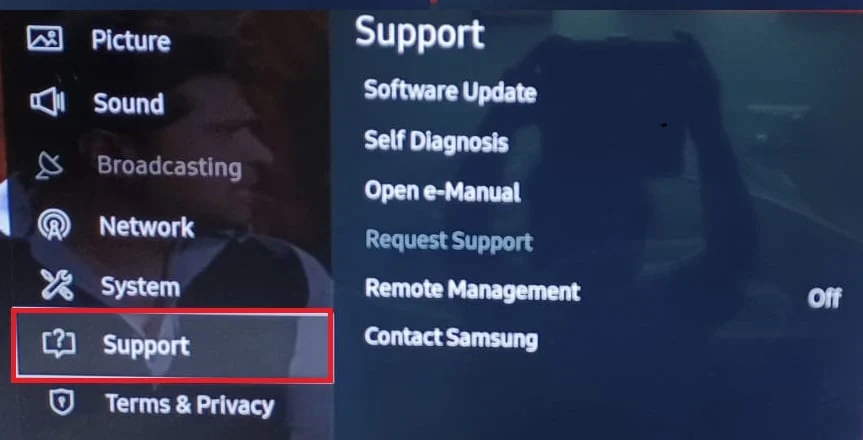
3. Vai a Gestisci spazio di archiviazione.
4. Scegli l'app per la quale desideri cancellare la cache e fai clic su Visualizza dettagli .
5. Infine, fai clic su Cancella cache e seleziona Chiudi una volta completato il processo.
Opzione II: su Apple TV
Sfortunatamente, Apple TV non offre un'opzione di cancellazione della cache. Invece, dovrai disinstallare manualmente un'app per eliminare i dati e la cache memorizzati. In questo modo libererai anche spazio nella tua TV, ne ottimizzerai la velocità e potresti risolvere Hulu che non funziona su Apple TV.
1. Accendi la tua Apple TV e vai su Impostazioni .
2. Seleziona Generale dal menu sullo schermo.
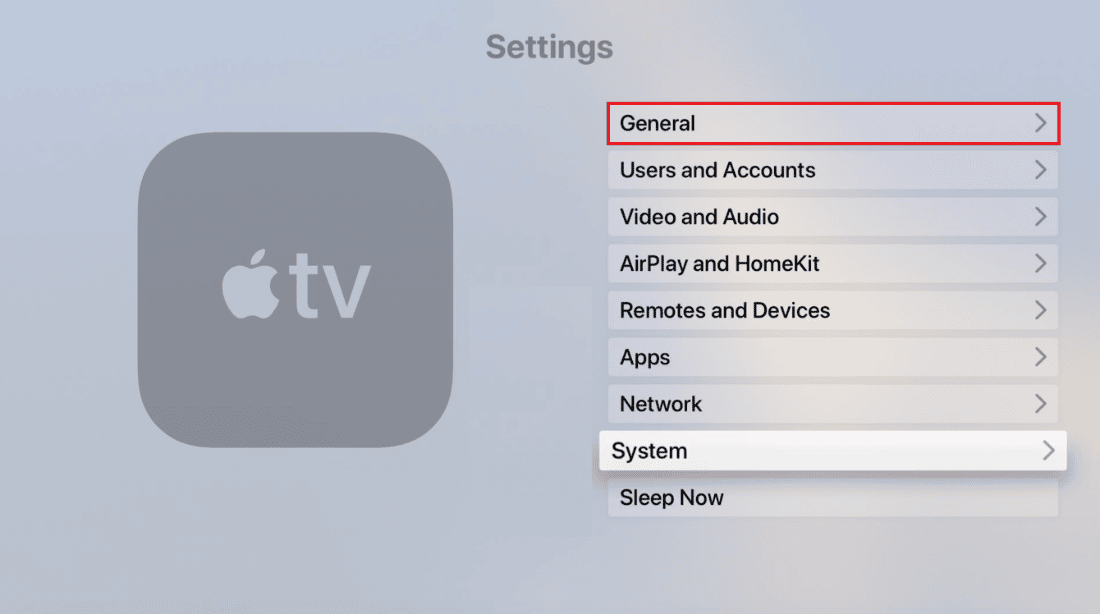
3. Successivamente, vai a Gestisci spazio di archiviazione .
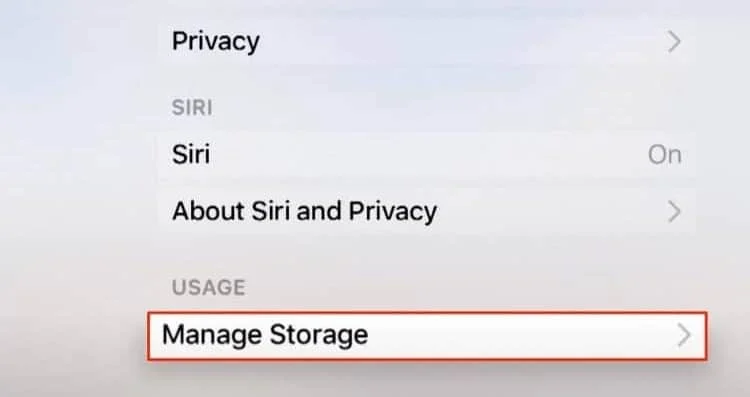
4. Ora tocca l' icona del cestino accanto all'app che desideri disinstallare.
5. Infine, seleziona Elimina dal menu.
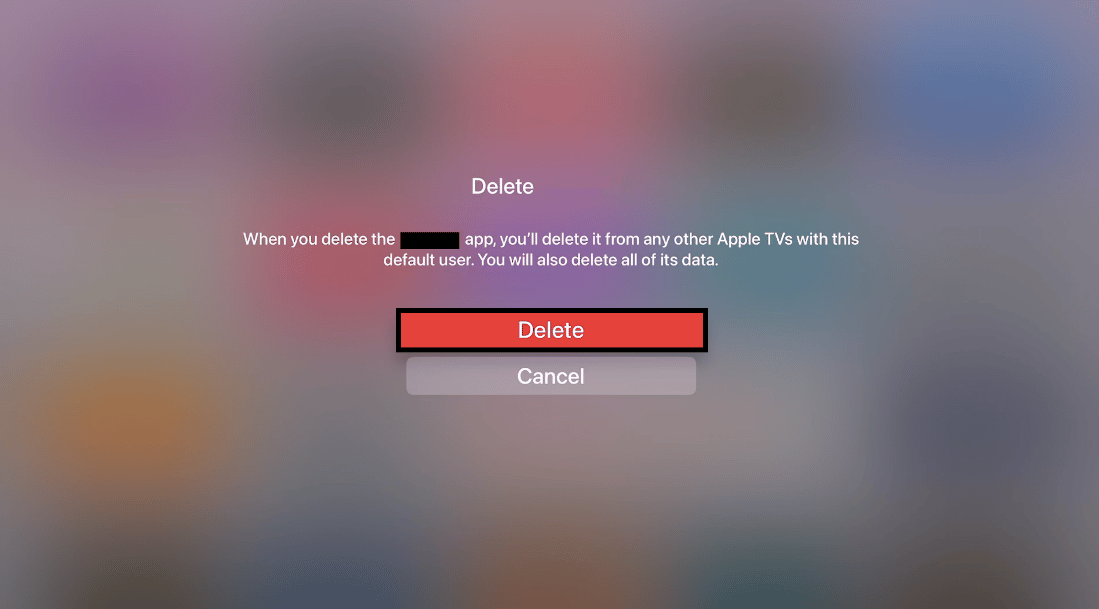
Metodo 6: reinstallare l'app Hulu
Quando reinstalli un'app su Samsung TV, questo eliminerà tutti i file della cache, i dettagli di accesso e ripristinerà le impostazioni predefinite. Di conseguenza, dovrai configurare di nuovo tutto a tuo piacimento. Questo passaggio può risolvere in modo efficace il tuo Hulu che non funziona sul problema della smart TV.
Opzione I: su TV Samsung
Ecco i passaggi per reinstallare Hulu su Samsung TV:
1. Accendi la smart TV Samsung e premi il pulsante Home sul telecomando.
2. Vai alle APP disponibili in basso.
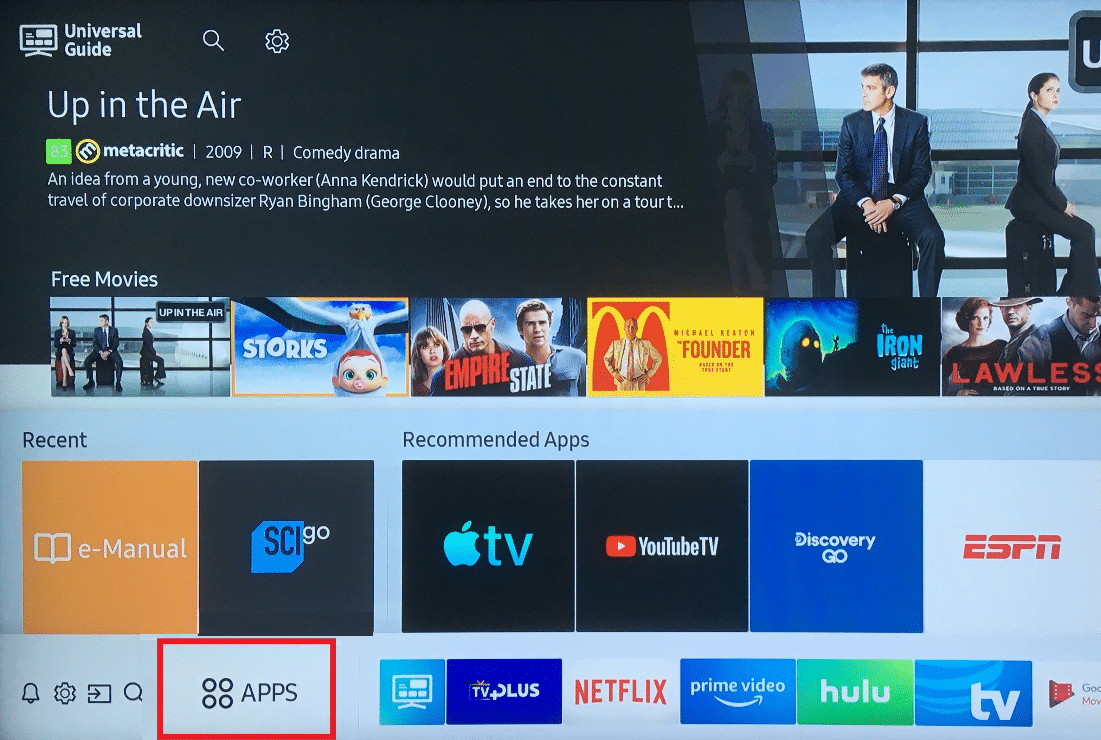
3. Vai all'opzione delle impostazioni nell'angolo.
4. Selezionare l'app dall'elenco e premere Elimina dal menu.
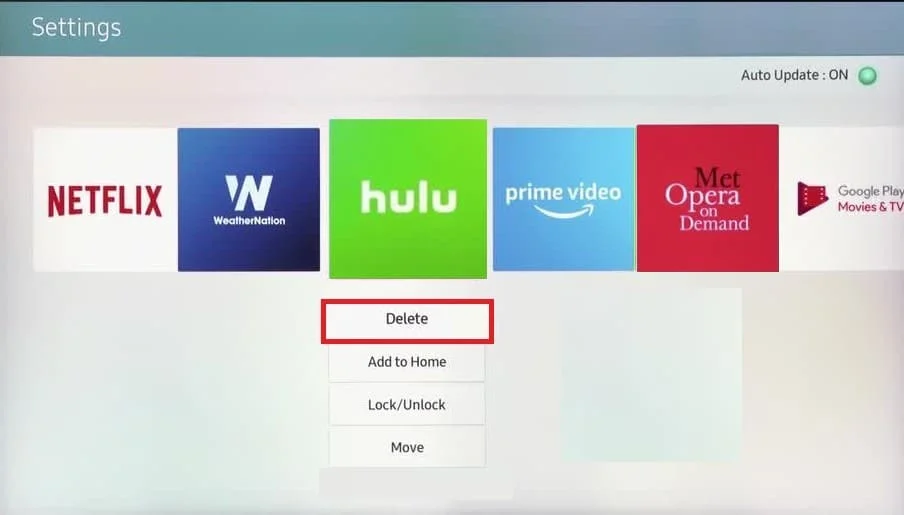
5. Quindi, vai di nuovo su App e premi sull'icona di ricerca .
6. Cerca Hulu nella barra di ricerca e premi su Installa .
Opzione II: su Apple TV
È essenziale ricordare che la reinstallazione di un'app su Apple TV eliminerà i dettagli di accesso salvati e i file della cache. Questo metodo può potenzialmente aiutarti a correggere l'app Hulu che non funziona su Apple TV:
1. Segui i passaggi 1-5 come indicato nel Metodo 5 per disinstallare l'app Hulu da Apple TV.
2. Avvia l' App Store sulla tua TV.
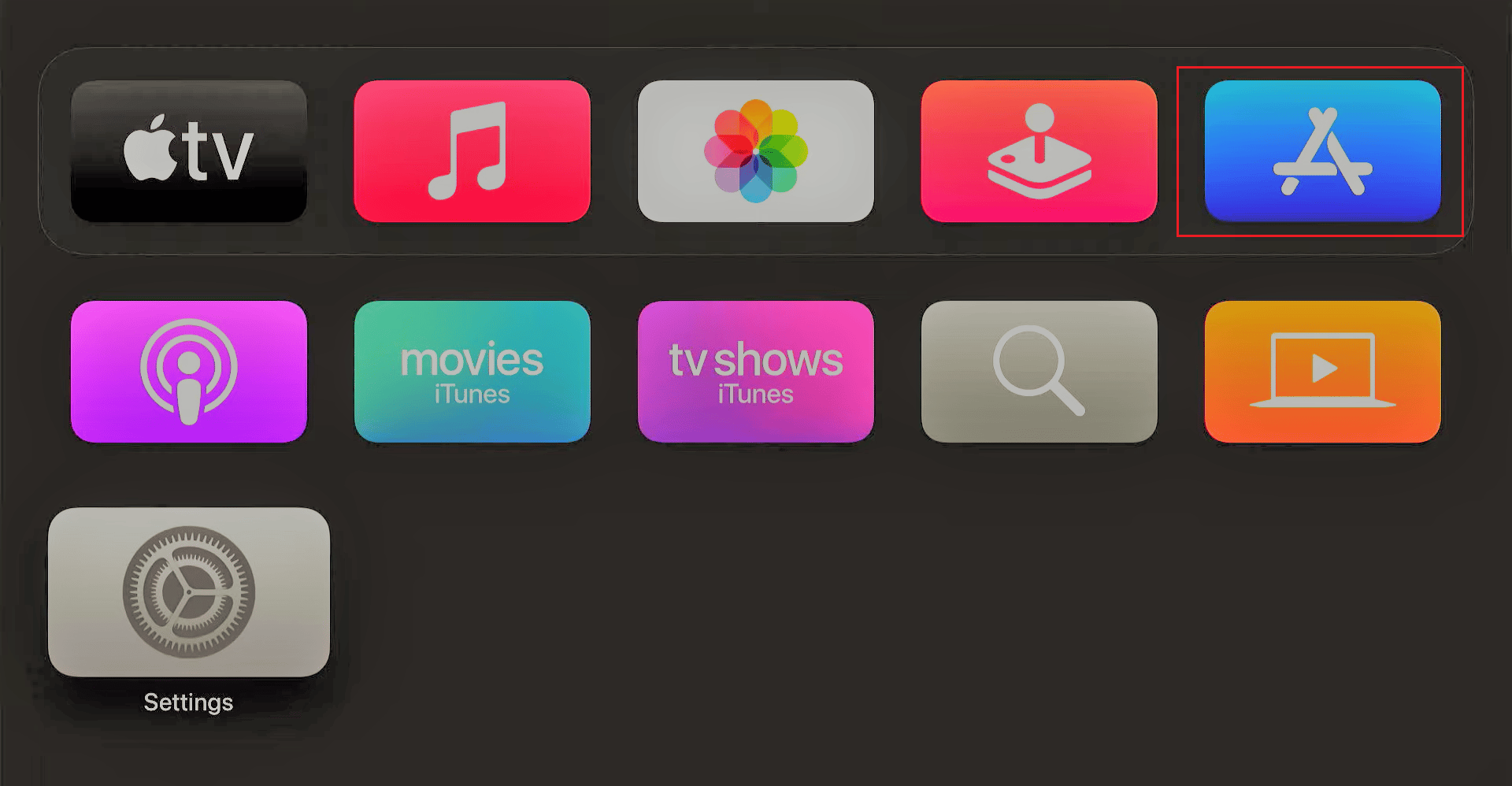
3. Vai all'icona di ricerca e cerca Hulu nella casella di ricerca.
4. Infine, vai all'opzione Ottieni e attendi che l'app venga scaricata sulla tua Apple TV.
Metodo 7: aggiorna il sistema operativo TV
Se hai provato tutti gli altri metodi e non sono riusciti a risolvere il problema, forse è il momento di aggiornare il sistema operativo. Di seguito sono riportati i passaggi per Samsung e Android TV.
Opzione I: aggiorna Samsung TV
1. Accendi la TV Samsung e vai su Impostazioni .
2. Selezionare Supporto seguito da Aggiornamento software .
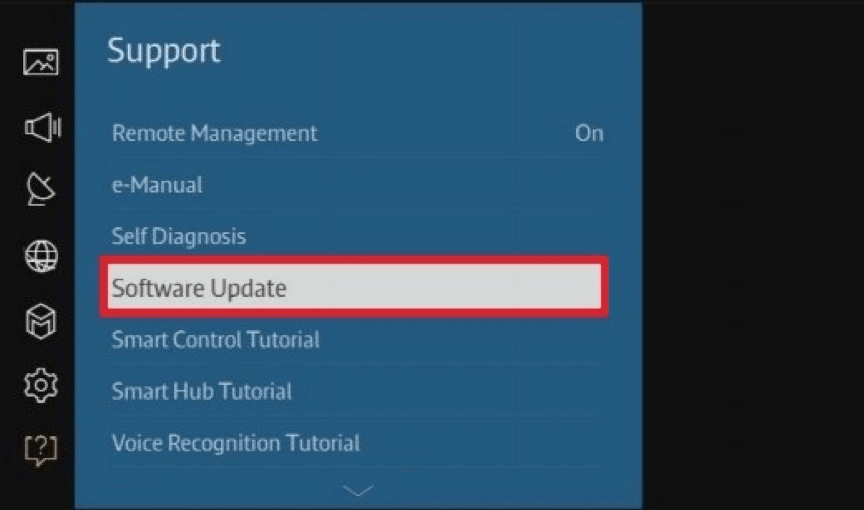
3. Successivamente, vai su Aggiorna ora e seleziona OK .
Se hai provato tutti i metodi precedenti ma l'app Hulu non funziona ancora, aggiorna il software della tua TV.
Opzione II: aggiorna Apple TV
Mantenere la tua Apple TV aggiornata significa che non hai poco o nulla di cui preoccuparti. Ciò migliora l'esperienza complessiva prevenendo ritardi e rallentamenti del servizio. Se Hulu continua a non rispondere anche dopo aver provato tutti i metodi sopra menzionati, puoi aggiornare la tua Apple TV seguendo questi metodi:
1. Accendi la tua Apple TV e vai su Impostazioni .
2. Vai a Sistema dal menu.
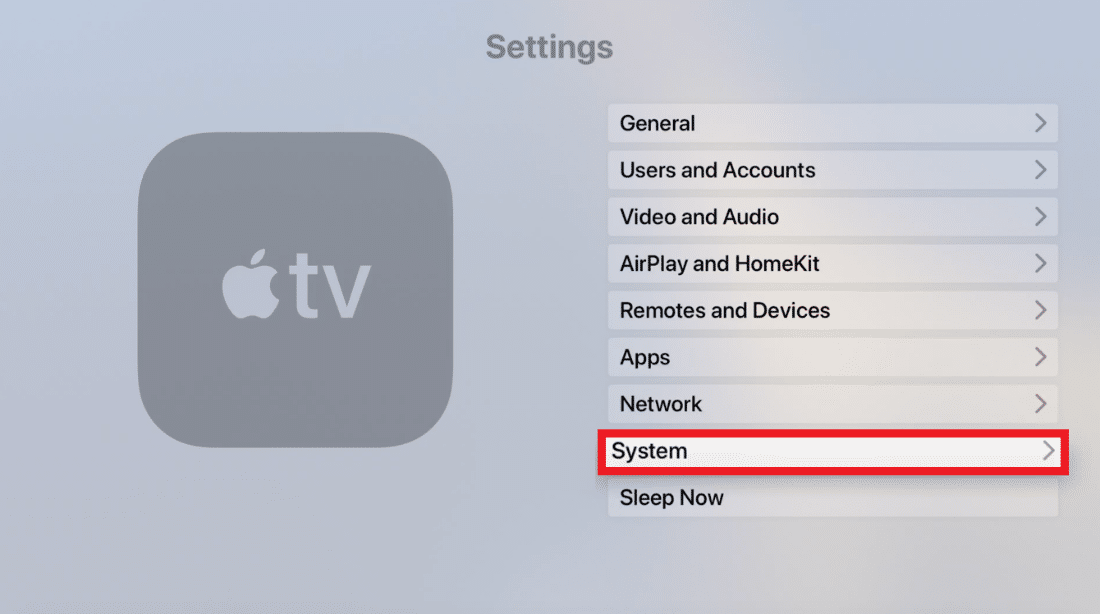
3. Vai su Aggiornamenti di sistema .
3. Successivamente, vai su Aggiorna software.
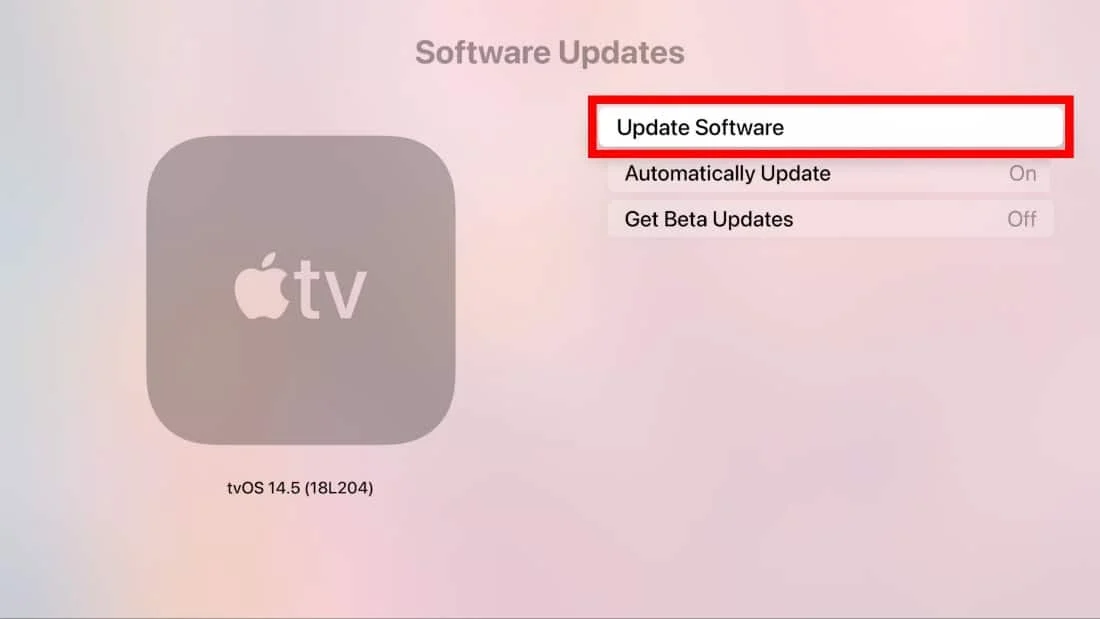
4. Infine, seleziona Scarica e installa.
Leggi anche : Come puoi accedere a Hulu su Roku
Metodo 8: contattare l'assistenza clienti Hulu
Se tutto il resto non è riuscito a risolvere Hulu che non funziona su smart TV, puoi sempre contattare l'assistenza clienti Hulu per risolvere Hulu che non funziona su Apple TV o Android TV. Qui puoi metterti in contatto con rappresentanti esperti ma per questo dovrai accedere utilizzando EMAIL e PASSWORD.
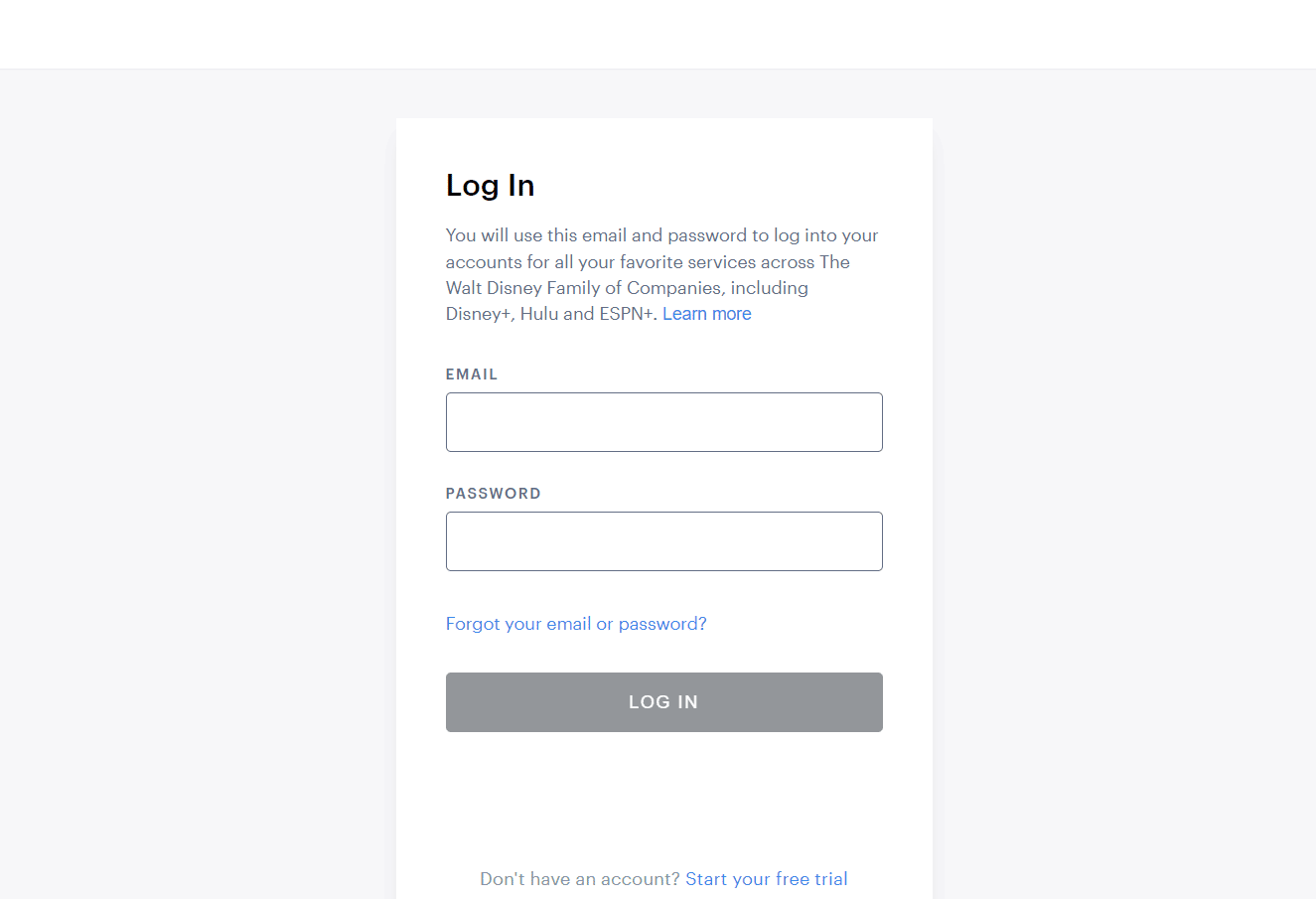
Domande frequenti (FAQ)
Q1. Perché la mia TV non carica Hulu?
Risposta. Se l'app Hulu non si carica sulla tua TV, puoi provare i metodi di risoluzione dei problemi sopra menzionati.
D2. Perché Hulu ha smesso di funzionare sulla mia Samsung Smart TV?
Risposta . L'app Hulu potrebbe non funzionare sulla tua Smart TV Samsung a causa di problemi con Internet, tempi di inattività del server, file di cache e problemi con l'app.
D3. Cosa è successo a Hulu sulla mia TV Samsung?
Risposta. Con tua sorpresa, Hulu ha smesso di supportare diversi dispositivi. L'elenco include alcuni modelli di TV Samsung , Apple gen 3 , Xbox 360 e così via.
Consigliato:
- Come rispondere a un messaggio su Instagram
- Dove trovare le password su Mac?
- Risolto il problema con Hulu che non funziona su Samsung TV
- Correggi il codice di errore Hulu 2 975
Se ti piace lo streaming di contenuti online per ore, sia che tu stia lavorando o rilassandoti, Hulu è una delle migliori opzioni. Con i suoi pacchetti di abbonamento convenienti, puoi sbloccare camion carichi di spettacoli, film e persino Live TV. Speriamo che questo articolo ti abbia aiutato a capire come riparare hulu che non funziona su smart TV . Se hai domande o suggerimenti, lasciali nei commenti in basso.
